In questo articolo andremo a vedere tutti i metodi esistenti per ricercare un file all’interno di Windows 10.
La corretta organizzazione dei file, all’interno del nostro computer, potrebbe inizialmente sembrare una gran perdita di tempo ma quando si ha a che fare con molti file, questo piccolo accorgimento potrebbe farci risparmiare un sacco di tempo nel ricercare un file. Ma cosa fare nell’eventualità che non ci si ricordi dove abbiamo salvato un file?Beh, Windows 10 ci mette a disposizione vari strumenti per ricercare un file all’interno del computer. In questo articolo ti vorrei mostrare i due più utilizzati:
- Ricerca di un file utilizzando la barra di ricerca dello Start
- Utilizzando la casella di ricerca presente in ogni cartella
Ricerca di un file tramite la barra di ricerca presente nello Start.
In Windows 10 è stato introdotto uno strumento molto potente che ti permette di ricercare un qualsiasi file presente all’interno del computer semplicemente digitando il nome del file all’interno della barra di ricerca dello Start. Verranno mostrati i risultati che hanno una corrispondenza migliore indipendentemente che il file sia presente nel computer oppure in Internet.
Per escludere dai risultati della ricerca i valori di Internet è sufficiente cliccare su Documenti oppure cliccare sulla pagina bianca nella parta alta dello Start.
Ricerca di un file tramite apposita casella all’interno di ogni cartella.
In alternativa è possibile ricercare un file all’interno del computer semplicemente digitando il nome del file all’interno della casella di ricerca presente in ogni cartella.
Rispetto al metodo precedente questa ricerca effettua la scansione solamente delle cartelle/sottocartelle ove ci siamo posizionati.
All’interno del tab Cerca è possibile anche impostare dei filtri avanzati di ricerca.
Cliccando, infatti, su Opzioni avanzate è possibile effettuare la ricerca anche all’interno dei:
- Contenuto file
- File di sistema
- Cartelle compresse (ZIP)
Bene, questo è tutto quello che ti potrebbe essere utile per ricercare un file in Windows 10. Spero con questa guida di esserti stato d’aiuto.
Ti potrebbe interessare anche:
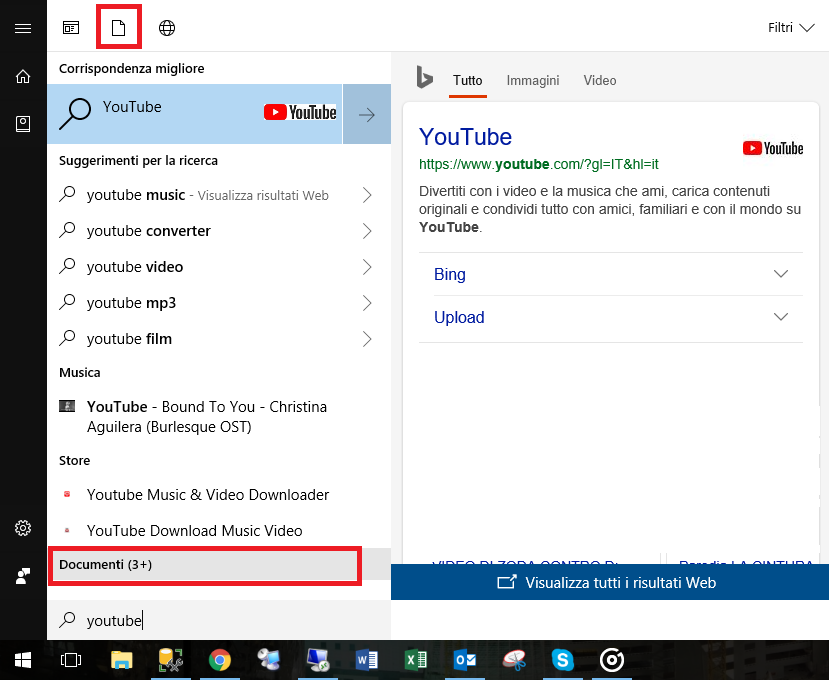
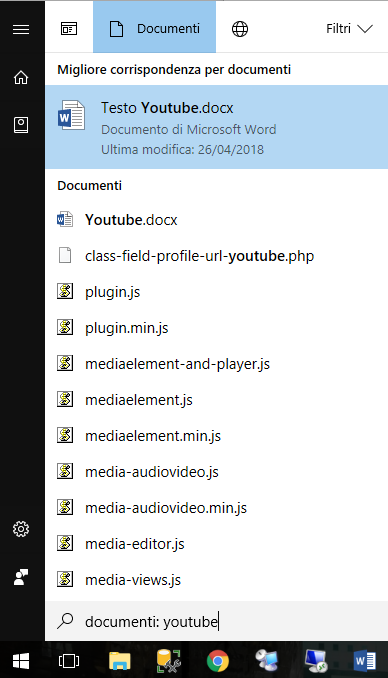
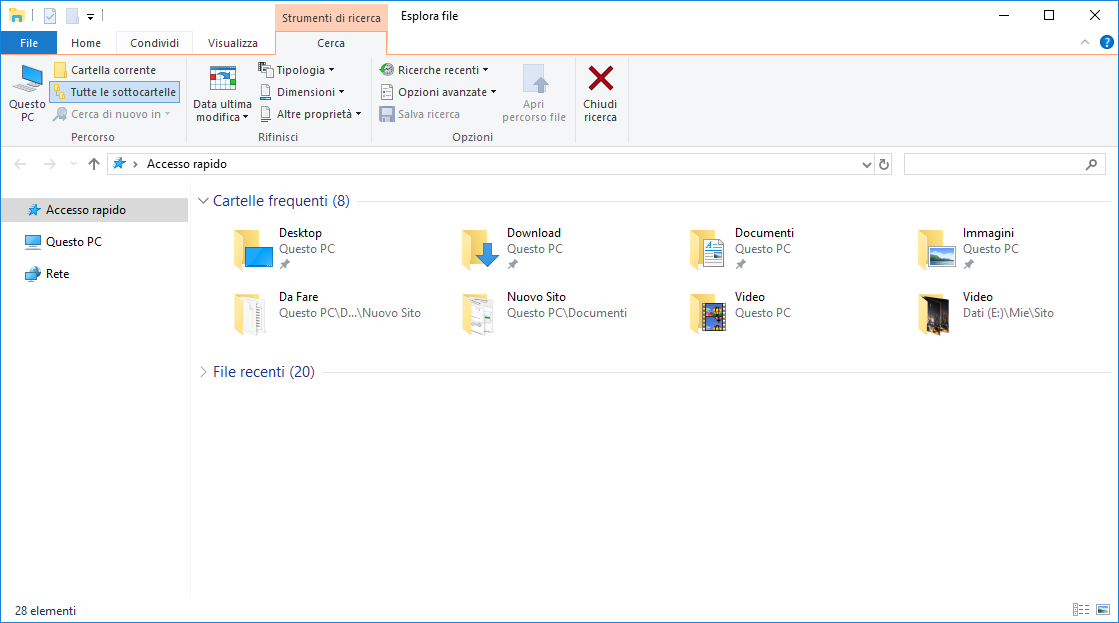
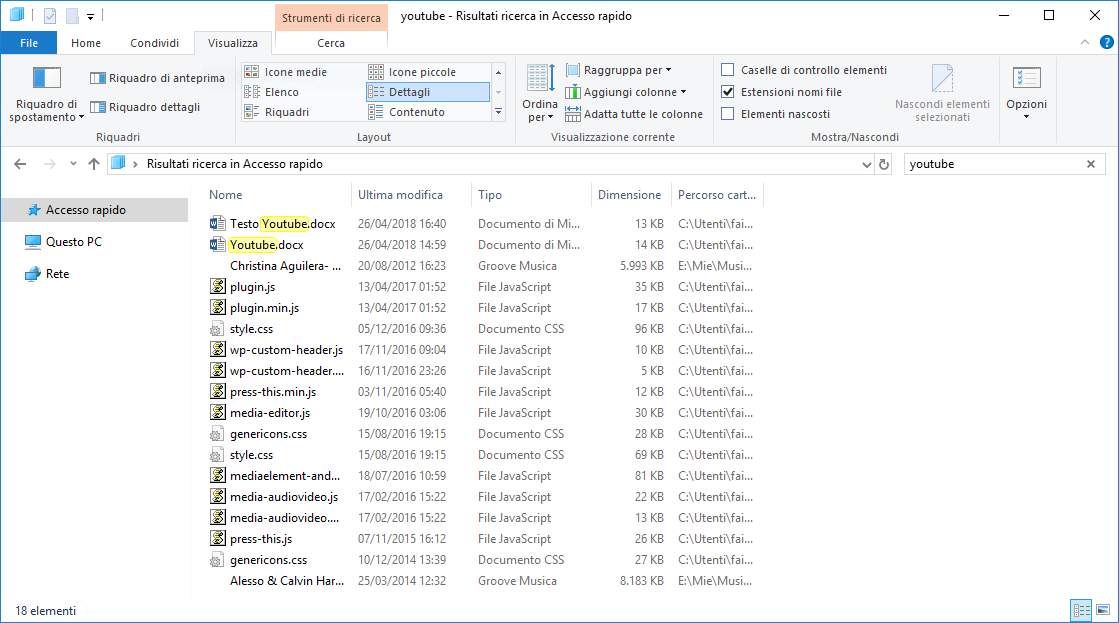
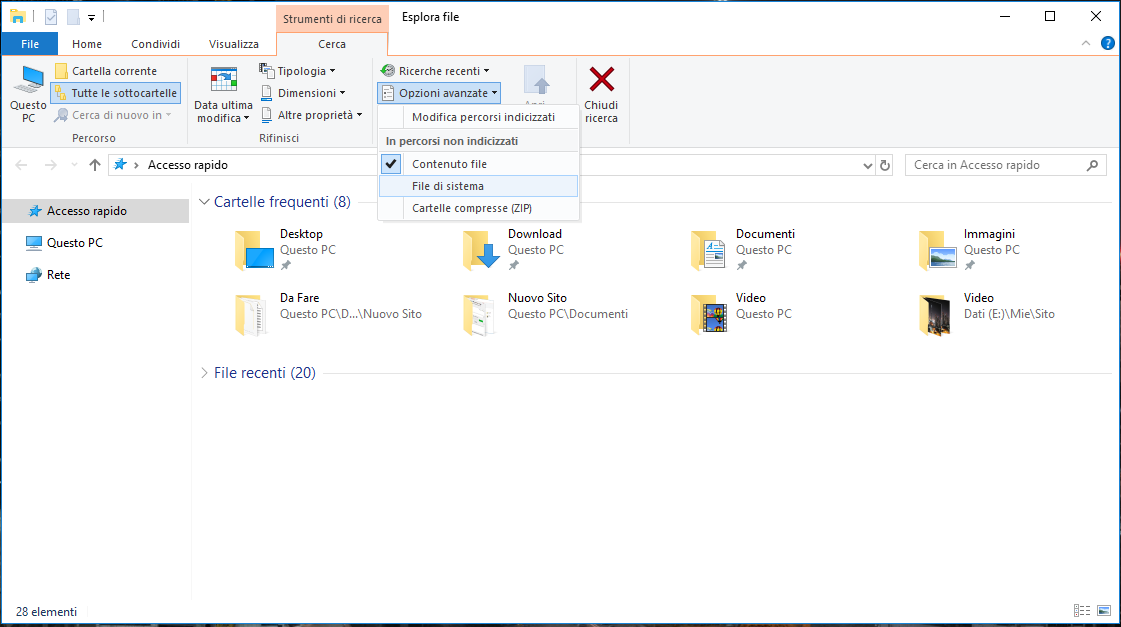



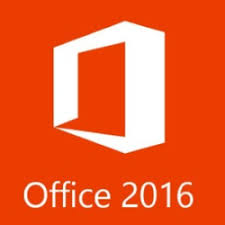
Commenta per primo